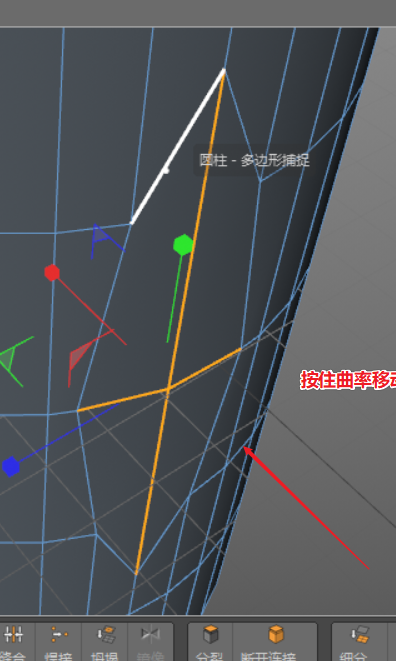1删除
物体有生成器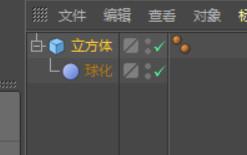
选择物体,在shift+删除,则删除生成器
选择面,直接删除,加shift是整个删除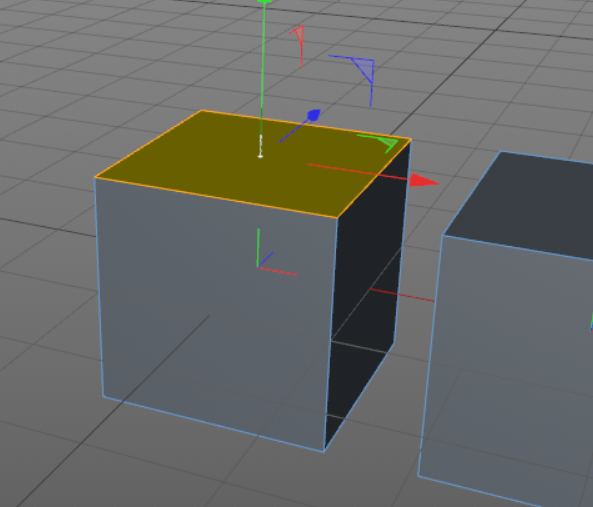

2样条扫描(使用样条进行扫描来创建管道)
3模型与点边面进行快速切换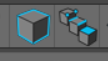
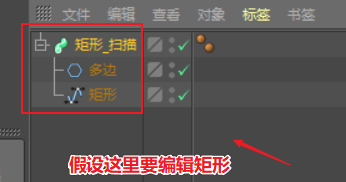

4粘贴
先复制(ctrl+c)
在使用 快捷键 ctrl+shift+v粘贴
以鼠标位置粘贴
5旋转(45度),缩放(100%)移动(100)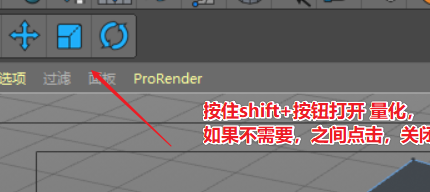
量化的参数这里设置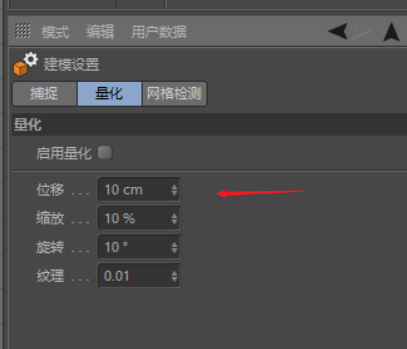
6角度旋转器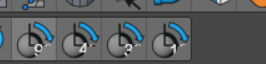
shift重置度数
shfit+ctrl重置旋转度数
shift+ctrl+alt全部重置

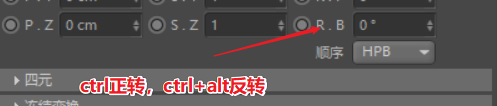
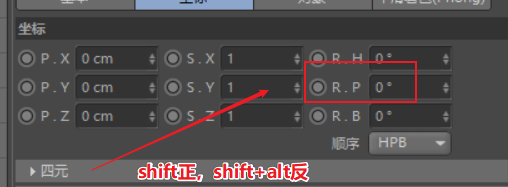
7捕捉(与传统捕捉很像,但是更好)
8视窗显示
第一个
单击去掉灯光等等
shift+左键点击,去处效果器显示
第二个
关闭材质等等
第三个
细分插件
单击直接增加细分(没c的情况下)
shift+单击成倍
ctrl+单击恢复默认
第四个
白膜
9选择
软选择
可以与笔刷工具结合增大减小效果
边平滑
按住shift效果翻倍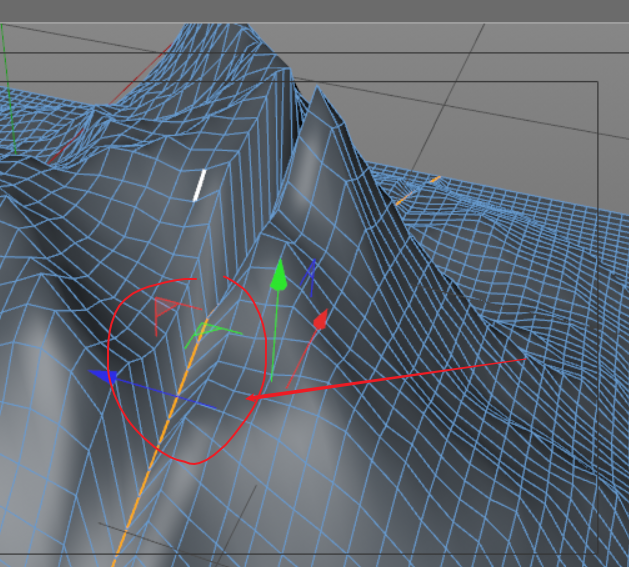
边排列
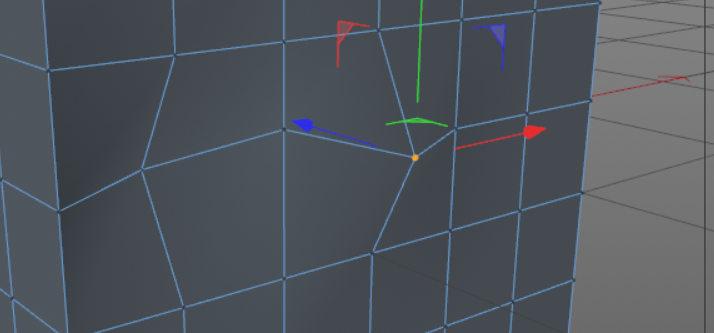
单击(需要选择这个线的,不要多选)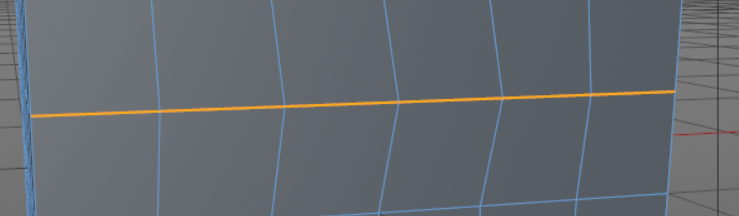
shift+单击(平均距离)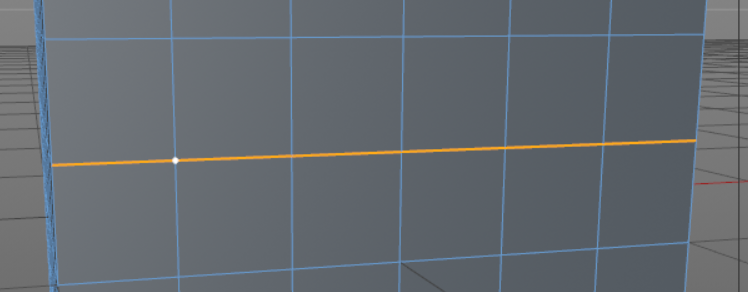
平均化
与上面使用差不多
边放样
三种情况,直接点击,shift+单击,ctrl+单击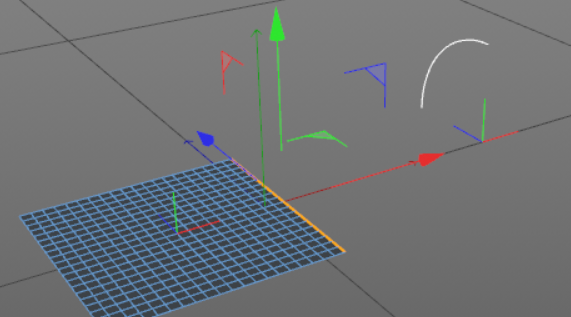

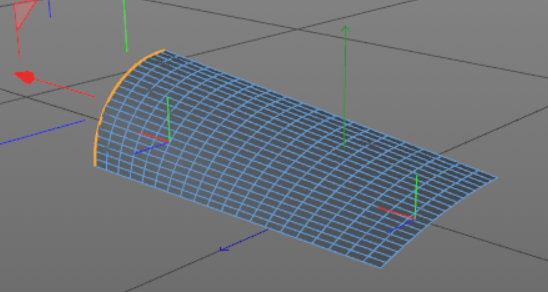

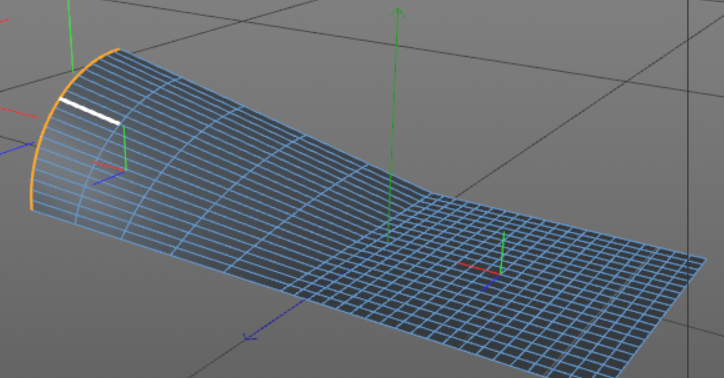
边控制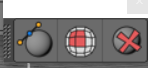
先选择边,在启用功能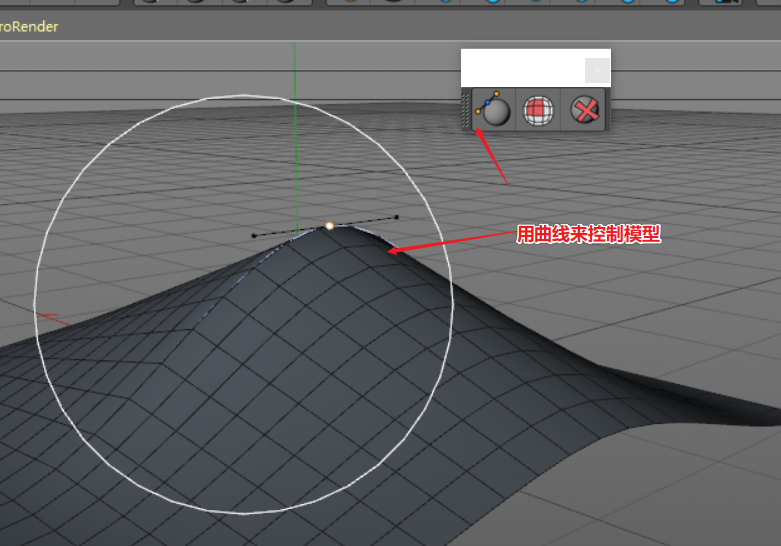
10笔刷工具
搭配软选择好用
11选择相同
按住shift选择相同
12对称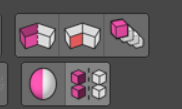
个体对称
需要自行创建中心线
13平滑着色
选择即对当前对象产生作用
不选对场景所有产生作用
14拓扑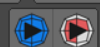
第一个开始
会询问你是否是对称的,然后开始
使用多边形画笔进行拓扑。使用笔刷调整点的位置拓扑完成使用第二个进行完成
15滑动
普通移动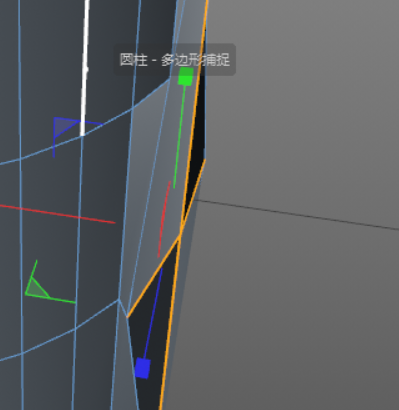
拓扑+ctrl就是滑动